Tom61 hat geschrieben: ↑Donnerstag 28. Juli 2022, 11:57
Trotzdem schade, dass es nicht möglich ist z. B. einen Kondensator, 20 mm Durchmesser, RM (Rastermaß) 5 mit zusätzliche Lötaugen zu versehen, den Kreisring vergrößern und als neues Makro/Bauteil zu speichern.
Das habe ich wohl nicht ganz verstanden, denn eigentlich geht das schon. Ein Bauteil ist eigentlich nur eine spezielle Art von Gruppierung einzelner Elemente (z.B. Lötaugen, Leiterbahnen, Linien und Kreisen auf dem Bestückungslayer etc.). Um bestimmte Eigenschaften einer Gruppe zu ändern, muss man sie nicht erst auflösen. Um den Durchmesser des Kreisringes eines Elkos zu ändern, obwohl der Kreisring als Bauteil gruppiert ist, einfach die ALT-Taste gedrückt halten und dann den Kreisring mit Links anklicken. Nun ist er markiert, und rechts im Eigenschaftenpanel kann der Durchmesser verändert werden. Wenn fertig, einfach irgendwo in die leere Platine klicken. So lassen sich auch Elemente innerhalb einer Gruppe verschieben etc. Zusammenfassend: mit ALT und Linksklick lassen sich einzelne Elemente einer Gruppe auswählen und dann bearbeiten, ohne vorher die Gruppe (oder das Bauteil) aufzulösen. Für weitere tolle Tipps für die Verwendung von SprintLayout empfehle ich,
unbedingt die "Tipps und Tricks" in der Hilfe zu lesen (Menüleiste "?", dann "Hilfethemen").
Auch ein Lötauge lässt sich hinzufügen. dazu muss man zunächst ein sinnvolles Raster auswählen (wichtigster Unterschied: zöllig oder metrisch). Dann ein vorhandenes Makro auf das Raster ziehen, sodass die Lötaugen damit ausgerichtet sind. Es muss ein Raster sein, was an der Stelle, wo man das zusätzliche Lötauge haben will, eben auch einen Rastpunkt hat. Nun einfach ein Lötauge dorthin setzen, alles markieren und Gruppieren. Jetzt ist das Lötauge nicht wirklich im Makro, also im Bauteil integriert, sondern nur damit gruppiert. Das ist aber soweit egal. Wenn man das ganze in der Makrobibliothek speichert, ist es ein komplettes Bauteil mit 3 Lötaugen.
Tom61 hat geschrieben: ↑Donnerstag 28. Juli 2022, 11:57
Das Erstellen von Makros, wenn man weiß, welches Rastermaß benötigt wird und welcher Durchmesser auf der Platine benötigt wird, erleichtert die Handhabung schon sehr. Ohne Bauteilkenntnisse, wie ich, tut man sich da schwer:
2000uf, 80V, was nehme ich da für ein Rastermaß? 5mm, 7,5 ohje. Jetzt schaue ich vorher nach, welches Bauteil ich verwendenwerde und welche Maße ich benötige. Dies wird Anfängern sicher helfen.
Das kann natürlich auch kein PCB-Layout-Programm leisten. Es kommt halt immer drauf an, welches Bauteil von welchem Hersteller man verwenden will. Das ist nicht genormt. Bei einem 100µF 16V Elko A von Hersteller A hat der Elko z.B. 7mm Durchmesser bei 10mm Höhe und 3,5mm Rastermaß, bei Elko B von Hersteller B 6mm Durchmesser bei 12mm Höhe und 2,54mm Rastermaß. Beim Entwerfen von Platinenlayouts muss man also immer erst gucken, welches genaue Bauteil man nimmt, dann im Datenblatt zum Bauteil die Maße etc. rauslesen und gucken, ob es das Bauteil schon gibt. Ausnahmen sind genormte Footprints, z.B. z.B. bei DIL, SMD-Bauteile (z.B. 0805) etc. Die sind quasi-genormt (wobei auch da manche Hersteller leicht abweichen).
Tom61 hat geschrieben: ↑Donnerstag 28. Juli 2022, 11:57
Ich als Anfänger weiß nicht, dass der Kreisring und Rechtecke als Beschriftung erscheinen. Insbesondere wenn im Eigenschaftenfenster der Rand des Ringes mit Leiterbahndurchmesser beschriftet ist. Total irreführend am Anfang.
Ja, das kann irreführend sein. Wichtig zu wissen ist: Für den Platinenhersteller gibt es nur Layer (also Lagen).
Der Bestückungslayer 8auch Silkscreen genannt) ist der (standardmäßig weiße) Druck für Bauteilumrisse, Bezeichner etc. Und alles was auf diesem Layer ist, egal welche Form, wird später weiß sein.
Beim Kupferlayer ist es genauso: Sobald da etwas ist, egal was, wird dort später Kupfer sein.
Bestückungslayer gibt es zwei Stück (B1 oben und B2 unten), Kupferlayer bis zu vier Stück (zwei interne bei Multilayerplatinen, aber das braucht man selten; standardmäßig also auch einen oben und unten, K1 und K2).
Dann gibt es zwei Lötstopplayer, die aber in SprintLayout unsichtbar sind, da sie quasi automatisch gesetzt werden: Das ist der (standardmäßig grüne) Lötstopplack (auch Soldermask genannt), die der Platine die Farbe gibt und Kupfer unlötbar überdeckt. An Lötaugen und SMD-Pads wird der Lötstopplack durch SprintLayout aber automatisch an diesen Stellen unterbrochen. Das sieht man gut in der Fotoansicht. Man kann aber auch Manuell über die Funktion "Lötstopp" einzelne Elemente auf dem oberen oder unteren Kupferlayer "freimachen", damit sie lötbar sind.
Dann gibt es noch den Umrisslayer "U". Nach diesem Layer werden die Platinen gefräst. Also entweder außen, oder auch bei Durchbrüchen. Hier dürfen nur Linien/Kreise etc. gezeichnet werden; KEINE gefüllten Flächen. Die Fräskante ist immer der Mittelpunkt der Linie, also ist deren Breite auf dem Layer irrelevant. Formen auf diesem Layer müssen immer geschlossen sein. Außenfräsungen könne keine eckigen Innenkanten haben, genauso wie Innenfräsungen keine eckigen Außenkanten haben können. Bei beiden Beispielen führt der runde Fräser zu abgerundeten Ecken (meist Radius 0,5mm wegen 1mm kleinsten Fräserdurchmesser, je nach Platinenfertiger). Will man z.B. einen Schlitz in der Platine haben, so darf man kein Rechteck zeichnen, sondern zwei Linien und zwei Halbkreise.
Der letzte Layer wird auch automatisch erzeugt; das sind die Excellon-Bohrdaten aller Lötaugen bzw. Vias.
Ergo ist es nicht wichtig ob etwas "Leiterbahn" oder "Kreisring" oder was auch immer heißt, sondern nur, auf welchem Layer es sich befindet. Entweder ist es Kupfer, oder Bestückungsdruck, je nach Layer. Sogar Texte lassen sich auf die Kupferlayer setzen.
Tom61 hat geschrieben: ↑Donnerstag 28. Juli 2022, 11:57
Ich wollte die eine Hälfte vom Kreis (des Kondensators) ausfüllen oder mit weißen Linien schraffieren um das Minus deutlich auf der Platine hervorzuheben. Natürlich kann man ein + (über Text) in den Kondensator an den Pluspol platzieren. Die leichteste Lösung. Ich möchte es aber perfekt für meine Augen und somit nicht immer leicht.
Wie ich (Beschriftungs-) Linien erstelle hat sich mir trotz Suche nicht erschlossen. (In Videos sehe ich Makros mit Kondensatoren, die so aussehen, wie ich es auch möchte. Muss also irgendwie gehen.)
Das geht auch. Einfach einen Kreisring auf den Bestückungslayer setzen. Dann den Kreisring markieren und den Durchmesser so einstellen, wie der Kreisring des Elkos (z.B. 10mm). Das Häkchen bei "Gefüllt" im Eigenschaftenpanel setzen. Am Kreis sollte auf "3 Uhr" ein blauer Punkt zu sehen sein.
Den Kann man mit der Maus bewegen und damit ein Kreissegment erzeugen. Ein zweiter Punkt, auch auf 3 Uhr, wird entgegengesetzt bewegt (einfach mal probieren). Die Winkelwerte für Anfang und Ende lassen sich auch im Eigenschaftenpanel einstellen. Nun kann man das Kreissegment bei aktiviertem Fangmodus (Fadenkreuz-Button unten, etwas rechts von der Layer-Auswahl) über den Elko schieben; es sollte automatisch den Mittelpunkt finden. Jetzt kann man die Winkel noch etwas anpassen, und fertig. Siehe Bild:
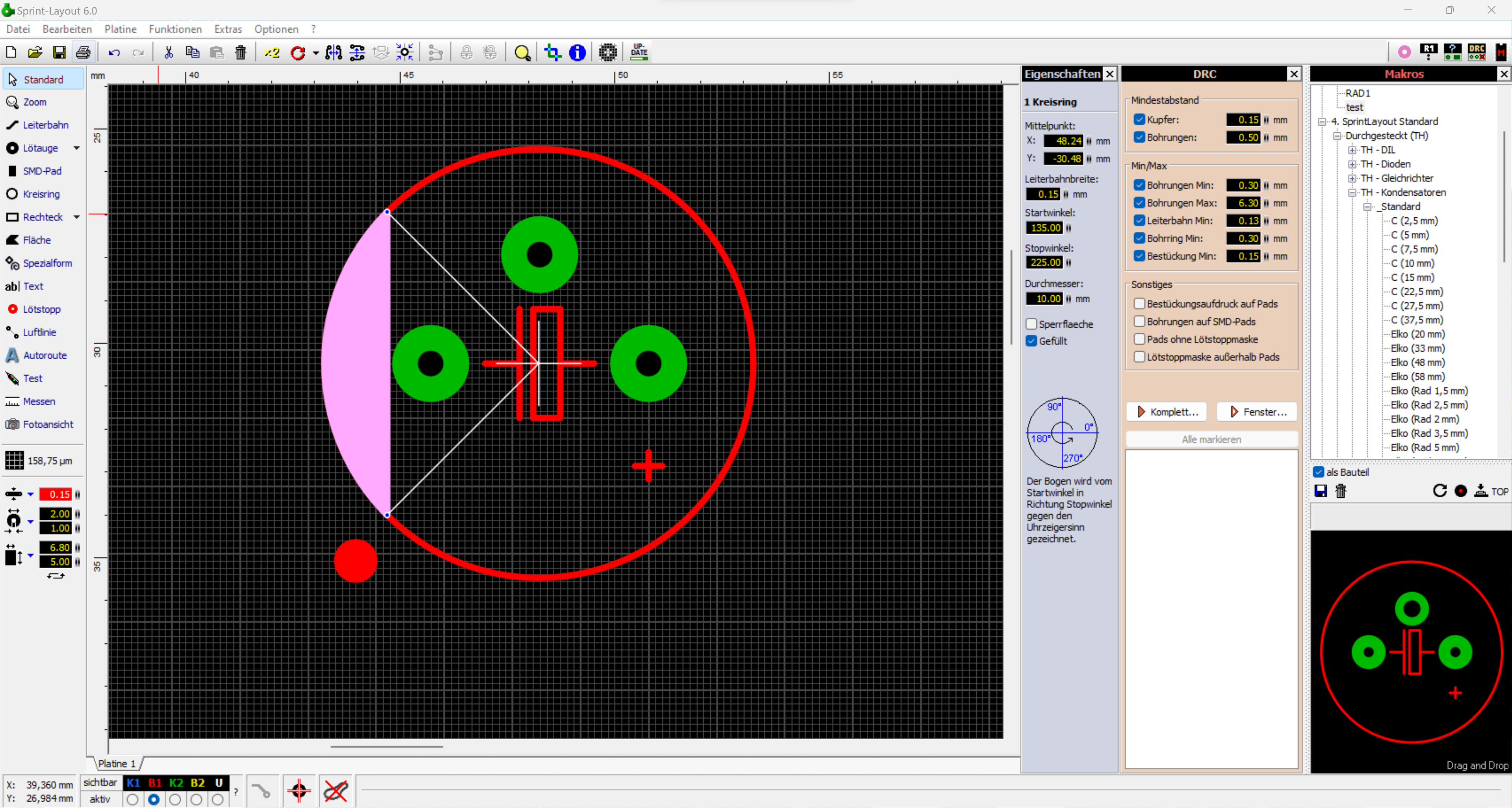
- SL6 Elko.png (1.46 MiB) 7688 mal betrachtet
Man beachte den großen Punkt (gefüllter Kreis) unten links. Dieser Punkt dient dazu, bei der Fehlersuche (oder nach dem Bestücken) noch die Polarität überprüfen zu können. Denn wenn der Elko draufsitzt, sieht man ansonsten die Polarität nicht mehr. Sollte man als gute Praxis bei allen gepolten Bauteilen machen (auch bei ICs, also PIN1)
Eine Beschriftungslinie ist einfach eine Leiterbahn, die auf B1 oder B2 gezeichnet wird. Wie weiter oben beschrieben: Alles, was auf B1 oder B2 ist, ist Bestückungsdruck. Egal was es ist.
Tom61 hat geschrieben: ↑Donnerstag 28. Juli 2022, 11:57
Des weiteren sehe ich Videos, dass Leute die Bestückung und Beschriftung auf K2 der Platine vornehmen. Eigentlich irreführend oder gar falsch? Ich bestücke doch auf B1 und setzte ich (einige) Leiterbahnen oben auf K1. Dann setze ich die Leiterbahnen auf der Unterseite B2. Beschriftungen tätige ich nur spärlich auf S2. Schließlich ist es die Unterseite. So mein laienhaftes Verständnis.
Man setzt normalerweise die Beschriftung auf die Seite, auf der das Bauteil sitzt. Einfache Platinen bestückt man oft nur auf einer Seite. Aber komplexere Platinen haben Bauteile auf beiden Seiten, und daher auch den Bestückungsdruck. Per Rechtsklick und "auf andere Platinenseite setzen" kann man ein Bauteil auf die andere Seite setzen, aber man muss es dann noch spiegeln, wenn es nicht symmetrisch ist. Zieht man ein Bauteil aus der Biblitothek aber wählt VORHER unter der Bibliothek die Platinenseite aus (Button "TOP" bzw. "BOT" für Bottom=Unterseite), wird das Bauteil automatisch gespiegelt. Das sieht man auch in der Makrovorschau unter der Bibliothek.
Tom61 hat geschrieben: ↑Donnerstag 28. Juli 2022, 11:57
Tipp: Unter Bauteil erstellen kann man den Bezeichner und Wert anzeigen bzw. unsichtbar stellen. Später kann man den Bezeichner Wert (Beschriftungstext) in den Kondensator schieben und wieder als Makro überspeichern. Ich wollte den Bezeichner und die Werte im Kondensatorkreis haben. Das hat mich am Anfang viel Zeit gekostet.
Das ist eigentlich Pfusch. Das sollte man aber NUR machen, wenn tatsächlich kein Platz für Beschriftung auf der Platine ist. Denn: Auf der bestückten Platine weiß man nun nicht mehr, wo z.B. C5 ist, da die Beschriftung verdeckt ist. Das ist für die Kontrolle nach der Bestückung oder die Fehlersuche irgendwann später nicht sehr hilfreich. Daher sollte zumindest der Bezeichner stets außerhalb des Bauteil-Umrisses frei auf der Platine liegen!
Tom61 hat geschrieben: ↑Donnerstag 28. Juli 2022, 11:57
Sonst finde ich das Programm Klasse. Um die Bauteilerstellung kommt man nicht herum. Ist auch echt keine Hexerei, wenn man das Durchkontaktieren nicht vergisst, sich mit dem Raster, Hotkey, Fangmodus, Bauteil erstellen und dann die Falle mit dem "Makro speichern" auskennt. Warum die nicht auf die rechte Maustaste gelegt ist, wie Bauteil erstellen, erschließt sich mir bis Heute nicht. Liegt m. E. auf der Hand von der Funktion her, als logische Konsequenz. Nach dem Update dachte ich, dies sei vielleicht berücksichtigt worden. Falsch gedacht.
Das „Bauteil auflösen“ hätte ich auch gleich rechts mit integriert, statt als Button im separaten Fenster.
Es ist für mich das beste PCB-Layout-Programm, solange es nicht gerade hochkomplexe Platinen werden sollen (denn dann fehlt die Integration mit einem Schaltplaneditor). Kein anderes PCB-Programm, das ich kenne, ist so einfach und schnell zu erlernen.